资讯专栏INFORMATION COLUMN

摘要:购买登录官网查看云服务器购买列表,购买时选择地区操作系统镜像等,购买云服务器后会发送短信通知,这里只列出一个阿里云尊敬的用户您的云服务器创建成功实例名称,公网。
1.购买登录官网查看云服务器购买列表,购买时选择地区、操作系统镜像等,购买云服务器后会发送短信通知,这里只列出一个:
2.登录控制台【阿里云】尊敬的用户:您的云服务器ECS创建成功(实例名称:xxxxxxxxxx,公网IP:xxx.xxx.xxx.xxx)。系统用户名: root;若您忘记或未设置密码可进入ECS控制台-实例列表-重置密码。如您购买了数据盘请在实例创建后手动磁盘格式化分区,更多信息请查看站内信或邮件。
此时便可登录阿里云控制台,输入账号密码或者阿里云app扫码进入即可:
进入后都是一些服务器介绍,安全管控你等信息,可以自己了解一下,这时候点击左侧菜单,点击云服务器ECS,显示界面如图: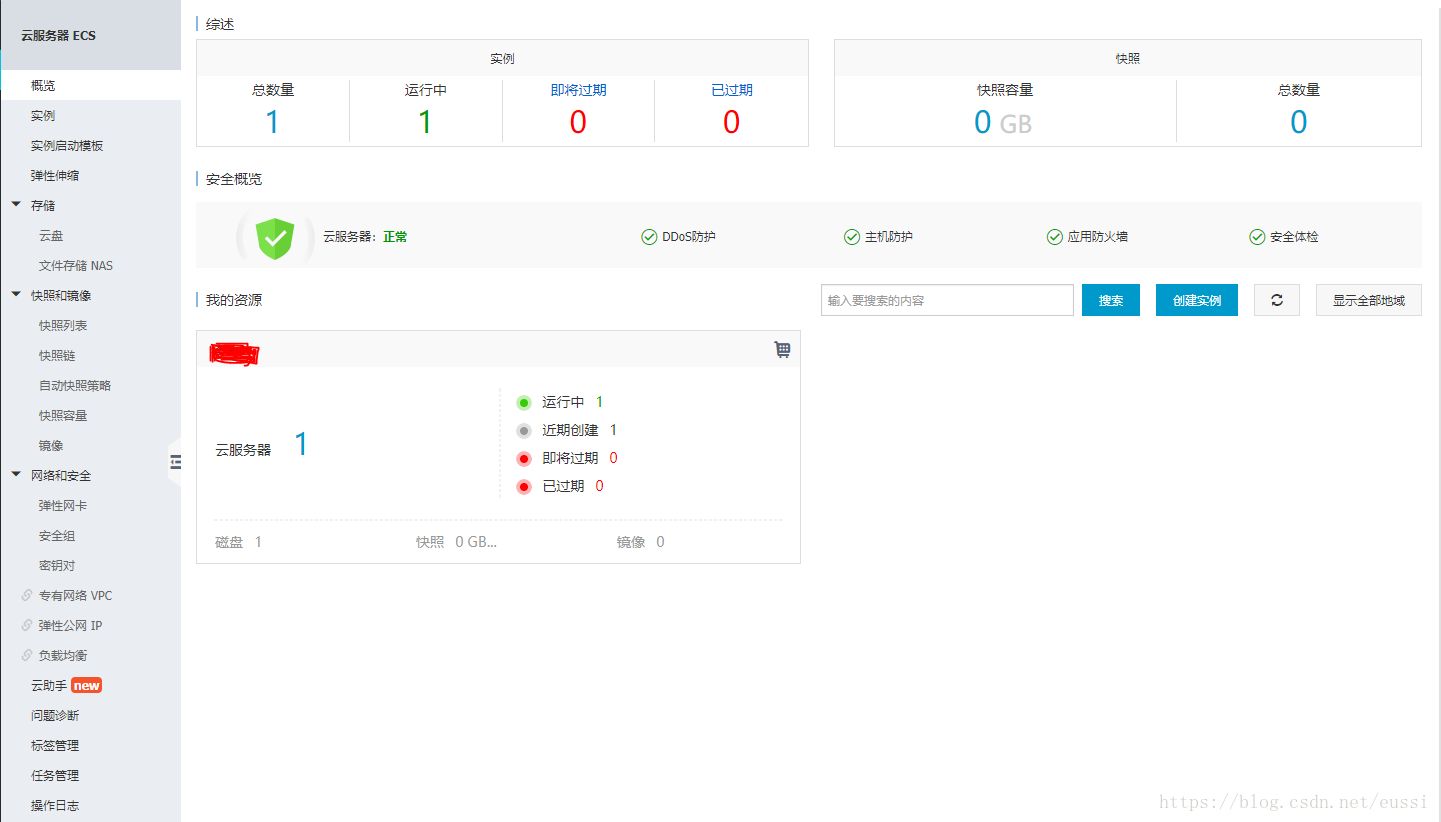
点击实例,左上角的服务器区域选择购买时的区域,这时你的服务器信息就显示出来了,如图: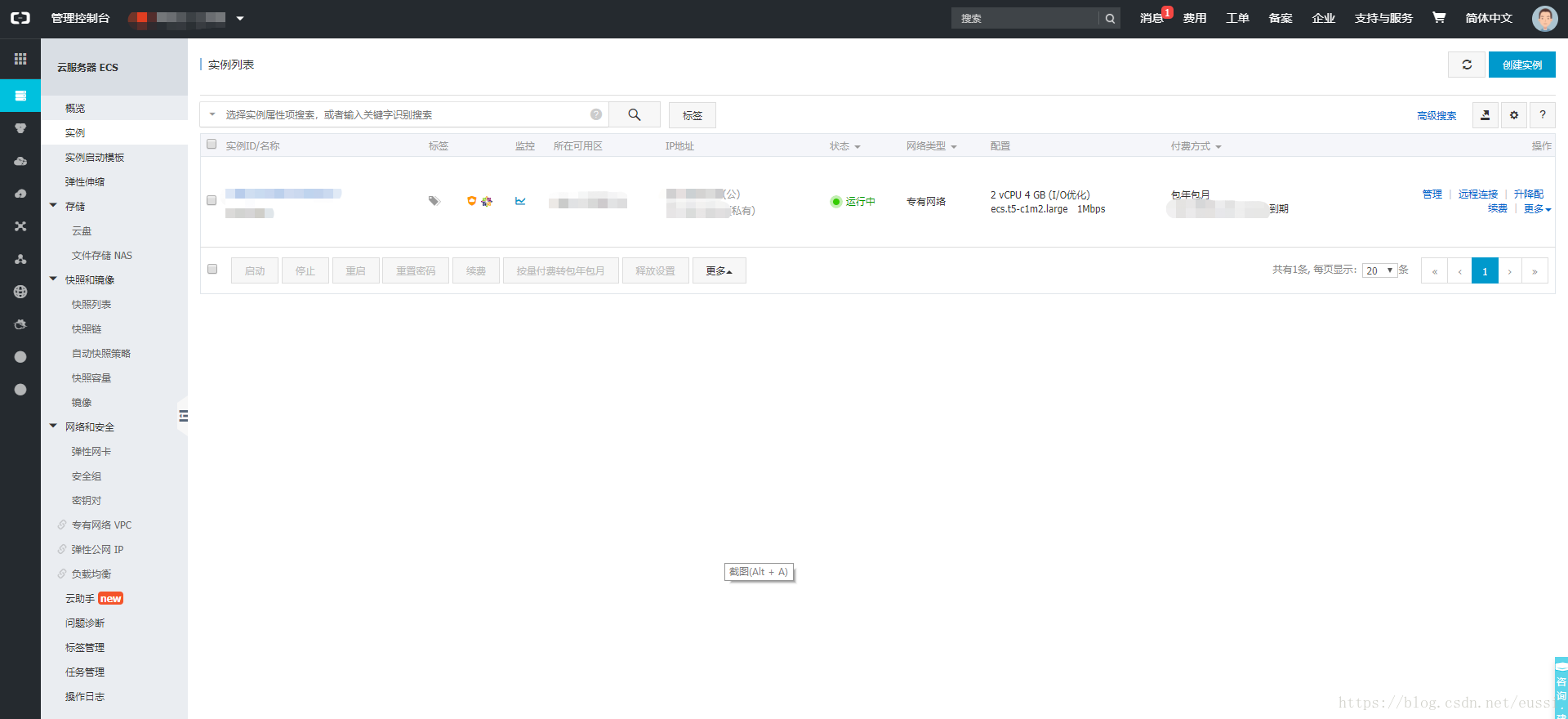
一些基本的功能大家可以慢慢去探索,这里简要讲一下怎么把服务器用起来而已
1)通过控制台连接
首先云服务器有两个密码,一个是远程登录密码,一个是实例密码,就是我们平常登录服务器的root密码
通过控制台连接服务器需要使用到这两个密码,刚开始不知道密码,直接重置即可,修改或者重置密码位置如图: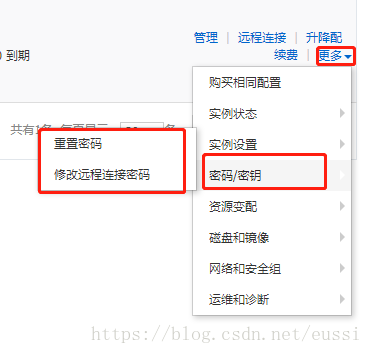
注意:修改实例密码后需要重启服务器生效。
点击远程连接,输入远程连接密码,如图:
此时就可以输入root用户和密码(即实例密码)开始对服务器进行各项操作了,如图: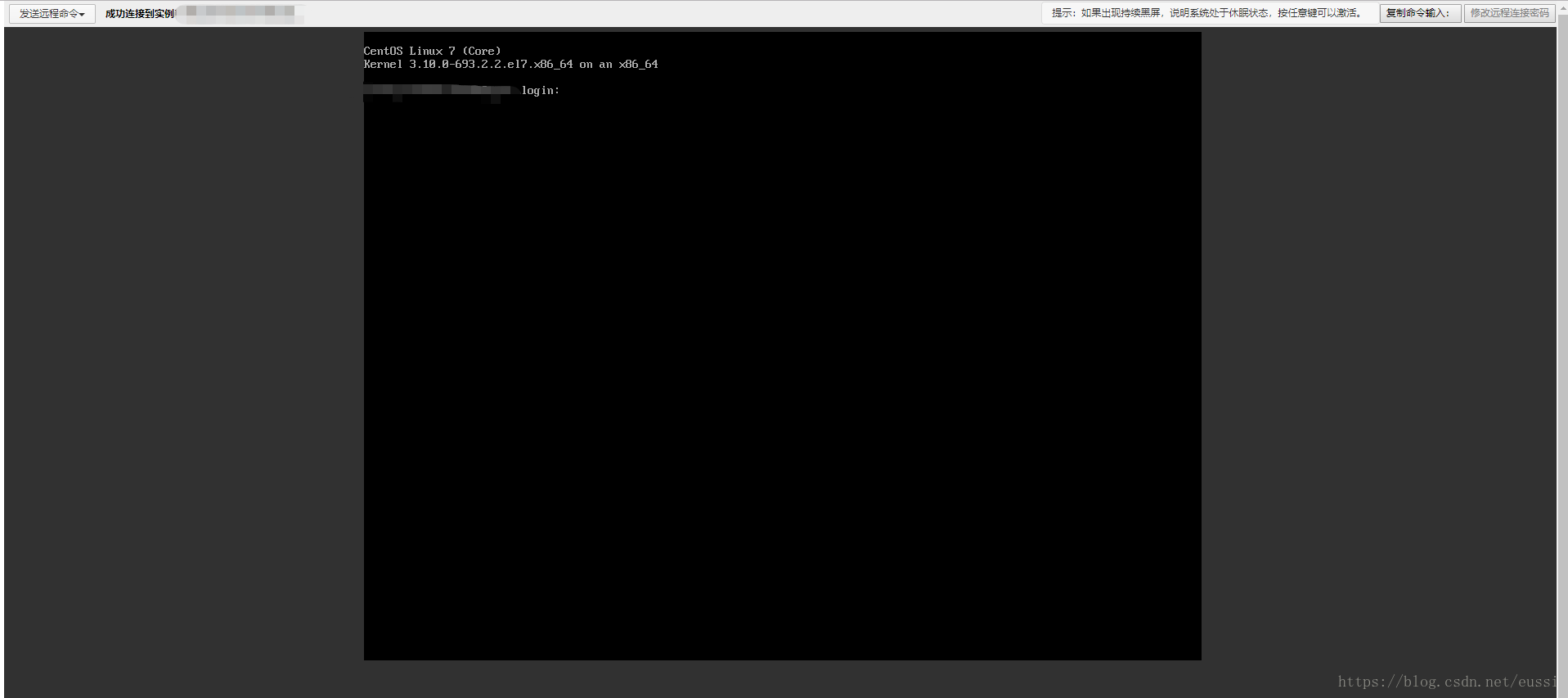
登录成功后,就像我们平常使用实体服务器或者虚拟机服务器一样即可,如图: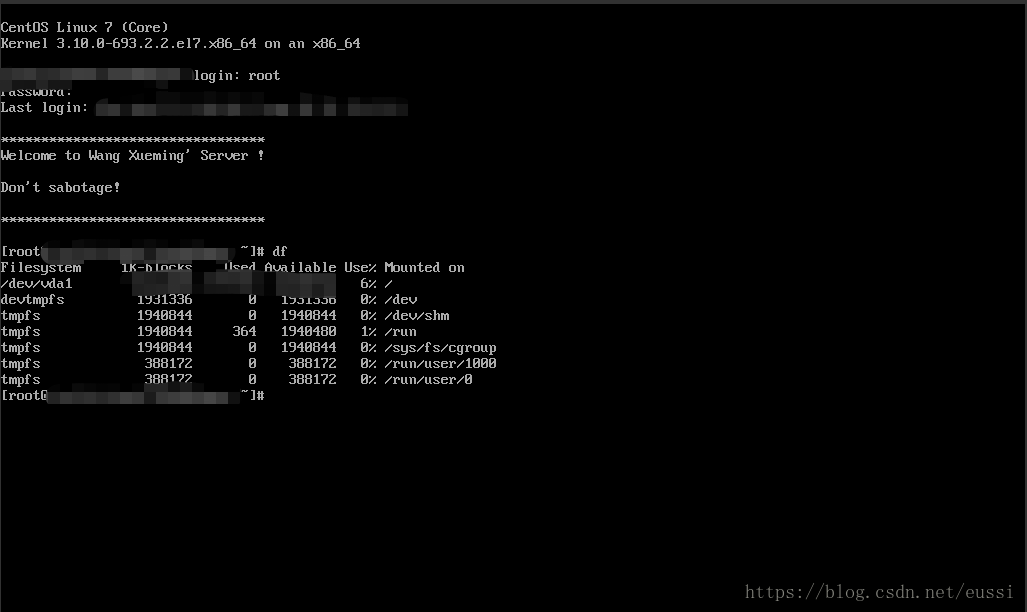
断开连接点击左侧按钮列表的断开连接即可,如图: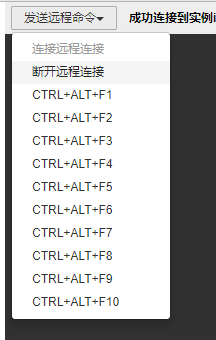
2)通过XShell等工具进行连接
通过收到的短信以及管理控制台的实例页面即可看到服务器的公网IP,此时通过XShell,CRT等工具按照连接其他服务器的方式连接即可,不在赘述
3)通过阿里云App进行连接
进入阿里云App选择控制台,如图: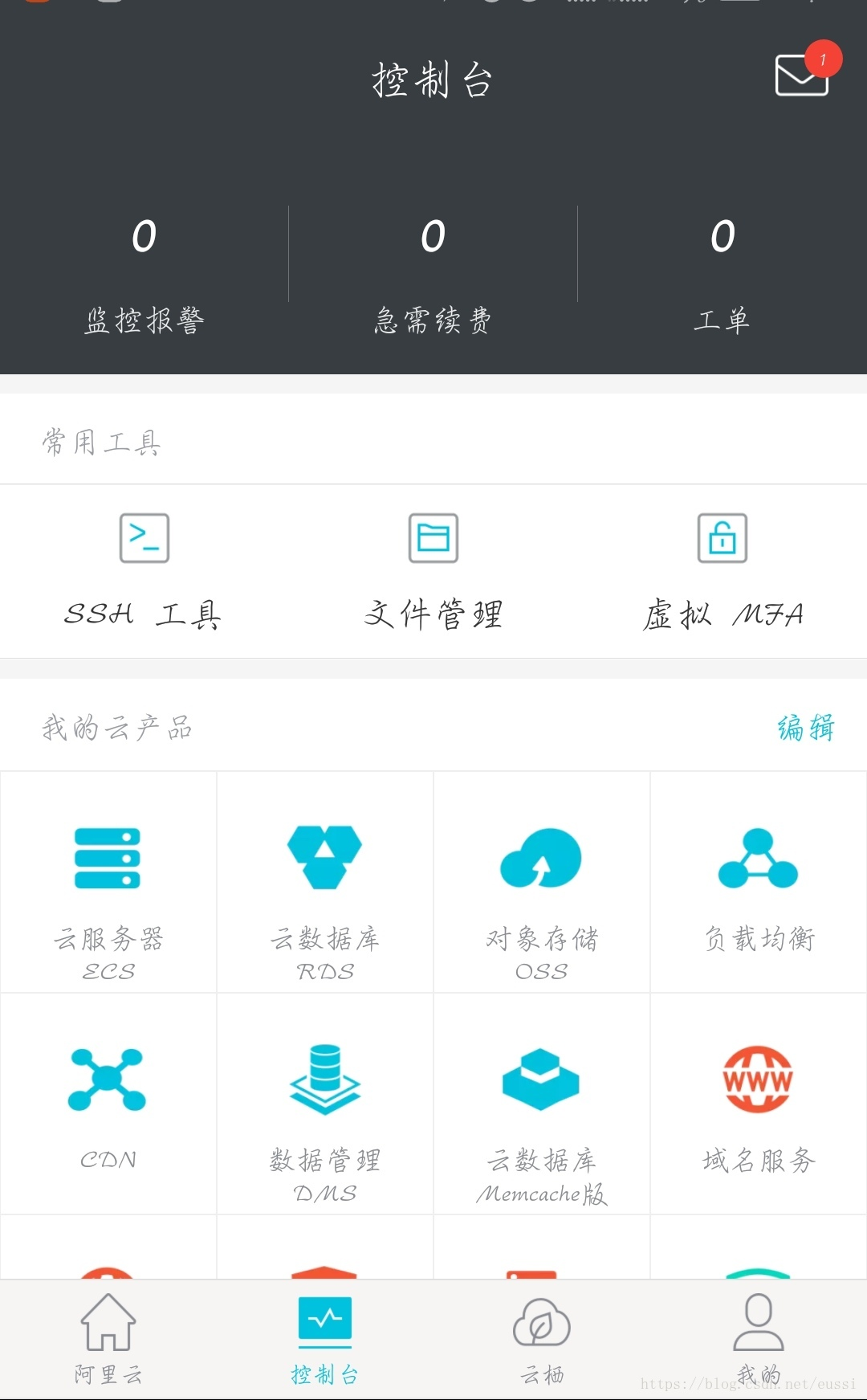
选择SSH工具,可以选择输入密码或者密码工具进行验证,点击最下侧切换选项即可,如图: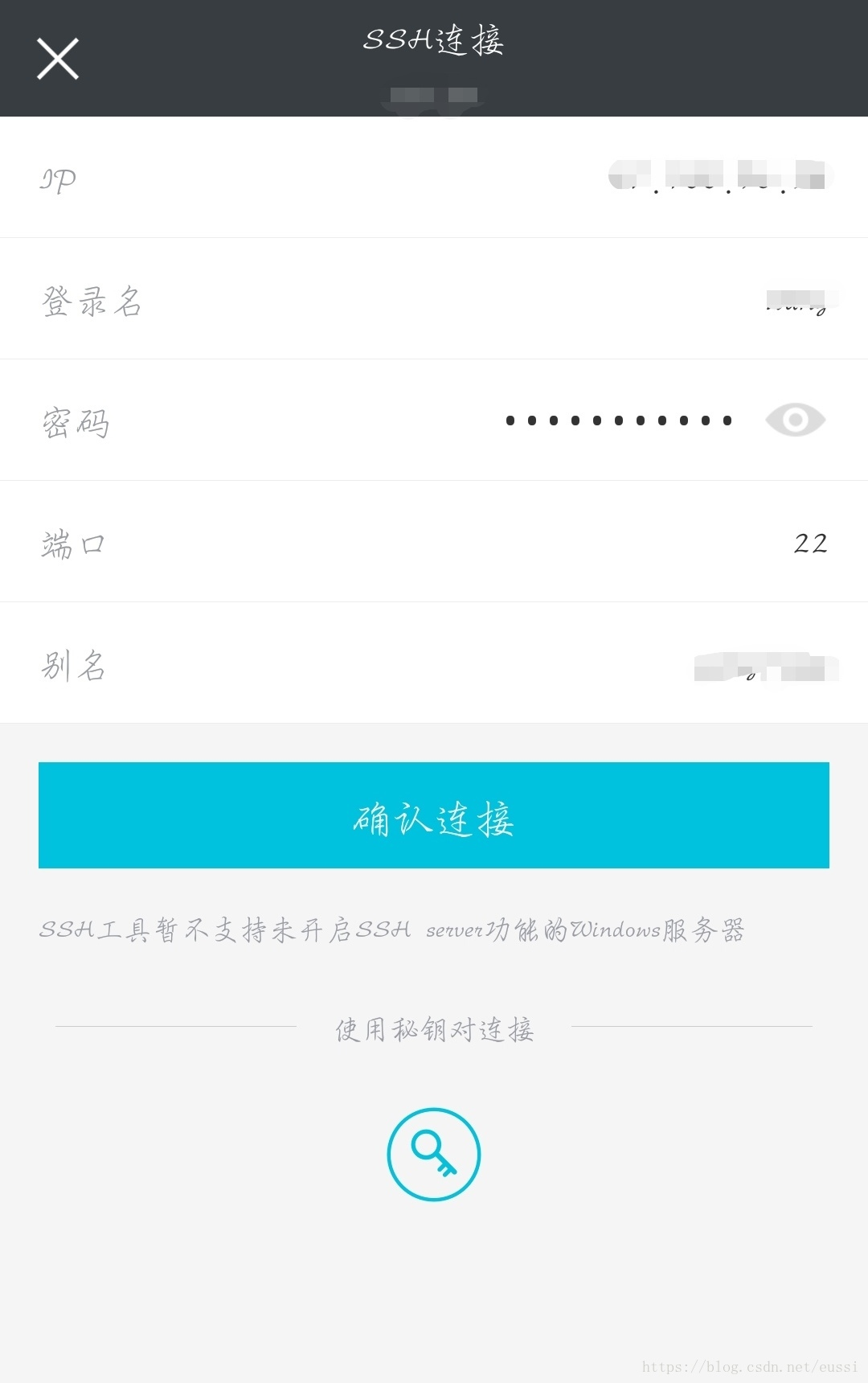
输入密码后即可对服务器进行连接,同样,在这里可以进行各种操作,只要觉得用的方便,如图: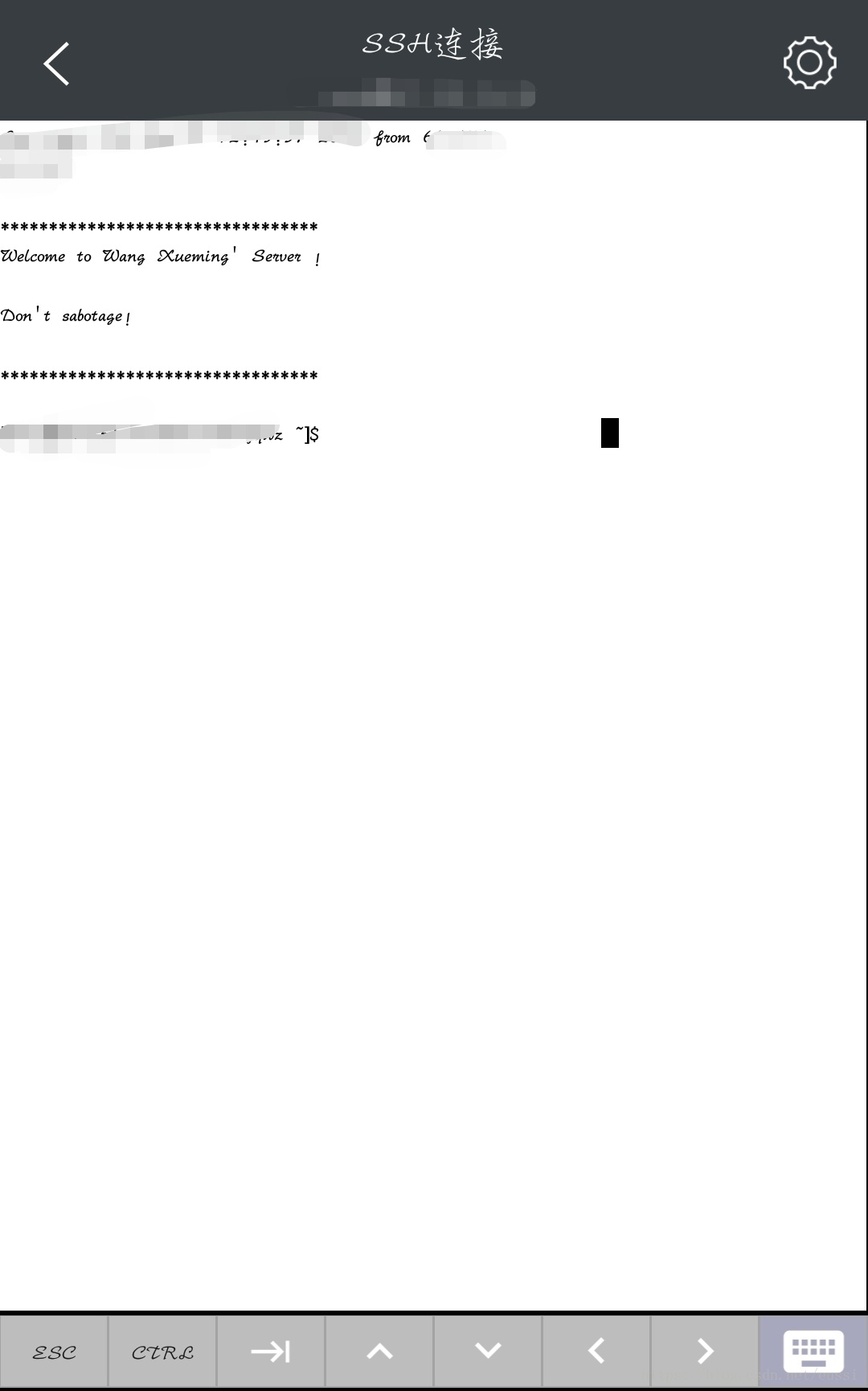
1)开放端口
首先部署的应用对外开放的端口应该先进行配置才能被访问,选择安全组配置,如图: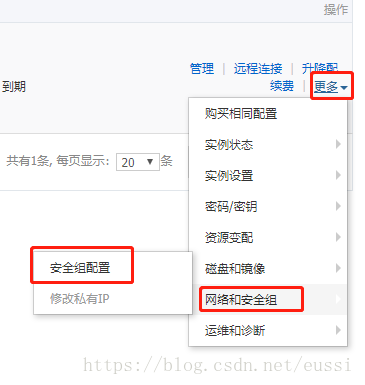
点击配置规则,如图: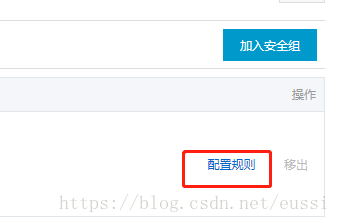
点击入方向标签,这里展示了访问服务器所有的安全规则,如图:
如要开放80端口,填写信息后点击确定即可,如图: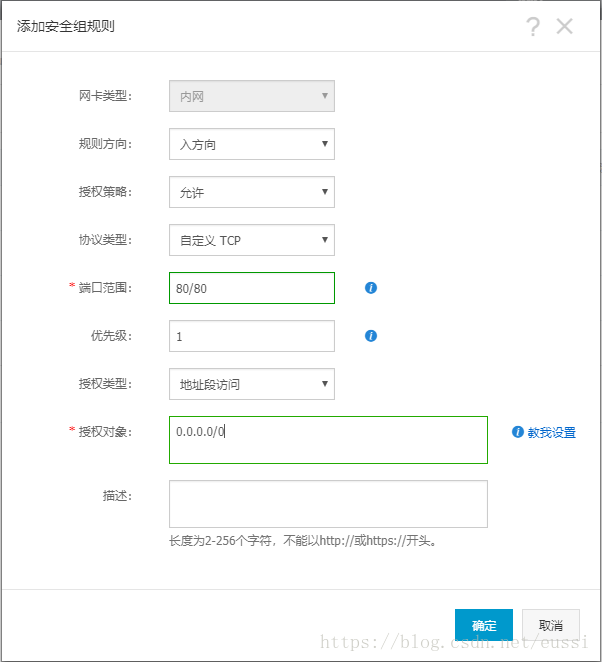
2)启动应用
注意:使用普通用户启动应用,使用的端口需要使用1024以上的端口,否则会报绑定失败方面的错误,例如80端口普通用户是无法使用的
3)访问应用
启动好应用后,便可以通过IP地址端口进行访问,如图,开放的端口是8080:
如果需要通过域名进行访问,需要申请域名,由于刚申请服务器,还未进行该操作,感兴趣的话可以自己试一下。
域名购买实名认证之后不要急着去备案,至少也等个三天以上,要不备案总是被驳回呀,本人被驳回三次,明明没有任何问题,第四次提交才通过!!!
文章版权归作者所有,未经允许请勿转载,若此文章存在违规行为,您可以联系管理员删除。
转载请注明本文地址:https://www.ucloud.cn/yun/3218.html
摘要:阿里云年金秋上云季活动正在火热进行中,除了爆品秒杀中的爆款云服务器之外,本次金秋上云季活动还上架了一批超强算例的云服务器产品,有实例下的通用型内存型计算型通用型和云服务器安全增强通用型等阿里云以往活动中从来没有推出的云服务器,本次金秋上云季阿里云2021年金秋上云季活动正在火热进行中,除了爆品秒杀中的爆款云服务器之外,本次金秋上云季活动还上架了一批超强算例的云服务器产品,有AMD实例下的通用...
摘要:今天呢,服务器吧小编就给刚接触阿里云的新手小白带来快速入门阿里云服务器的方法。注册阿里云账号,并完成实名认证。教你如何格式化阿里云服务器数据盘第六步释放实例。相信阿里云服务器ECS已被广大的企业和个人站长所使用,但对于之前没有使用过阿里云服务器的新手小白来说,无疑是一头雾水。今天呢,服务器吧小编就给刚接触阿里云ECS的新手小白带来快速入门阿里云服务器的方法。请往下看! 第一步:完成准备工作...
摘要:购买登录官网查看云服务器购买列表,购买时选择地区操作系统镜像等,购买云服务器后会发送短信通知,这里只列出一个阿里云尊敬的用户您的云服务器创建成功实例名称,公网。1.购买 登录官网查看云服务器购买列表,购买时选择地区、操作系统镜像等,购买云服务器后会发送短信通知,这里只列出一个: 【阿里云】尊敬的用户:您的云服务器ECS创建成功(实例名称:xxxxxxxxxx,公网IP:xxx.xxx.xxx...
摘要:目前对于阿里云所提供的操作系统镜像而言,无论是系还是系任何一种平台都有很多种可以供大家选择。在易操作性上而言,如果你是一个刚入门的新手,那么你最好选择系统,因为窗口操作可以让一个新手更好的完成部署,当然这样你的选择会比更少一些。目前对于阿里云所提供的操作系统镜像而言,无论是Windows系还是Linux系任何一种平台都有很多种可以供大家选择。这两个系统都有各自的优点和缺点, 既然本文整理的是...
摘要:自行建站服务器购买网站搭建网站维护全程自主,弹性灵活。网站部署常见网站类型有以下几种个人博客常用于搭建个人博客网站,尤其适用于首次使用阿里云进行建站的新用户。若您需要在阿里云服务器上部署站点环境安装应用程序,可点此查看网站基础环境搭建服务。相信很多新用户会有这样的疑惑,我要做个网站,到底要使用什么产品,如何能快速完成网站建站呢?搭建网站有两种选择,一种是直接购买建站模板,另一种则是自行建站。...
阅读 3097·2021-11-24 10:21
阅读 1708·2021-10-11 10:57
阅读 2884·2021-09-22 15:24
阅读 2778·2021-09-22 14:58
阅读 2404·2019-08-30 13:16
阅读 3589·2019-08-29 13:05
阅读 3483·2019-08-29 12:14
阅读 3539·2019-08-27 10:55